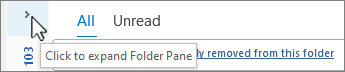-
Pentru Outlook clasic, în panoul de foldere din stânga, selectați folderul Schițe .
Dacă nu vedeți panoul de foldere, selectați > lângă colțul din stânga sus al paginii pentru a extinde panoul:
-
Faceți dublu clic pe elementul pe care doriți să-l editați.
-
Editați conținutul după cum este necesar.
-
După ce ați terminat, selectați
Notă: Pentru informații despre salvarea schițelor, consultați Crearea sau salvarea schițelor.
-
Pentru noul Outlook, în panoul de foldere din stânga, selectați folderul Schițe .
(Dacă nu vedeți panoul de foldere, pe fila Vizualizare , în grupul Aspect , selectați Panou de foldere > Afișare.)
-
Faceți dublu clic pe elementul schiță pe care doriți să-l editați.
-
Editați conținutul după cum este necesar.
-
După ce ați terminat, selectați Trimitere.
Notă: Pentru informații despre salvarea schițelor, consultați Crearea sau salvarea schițelor.
-
Pentru Outlook pentru Mac, în panoul de foldere din stânga, selectați folderul Schițe .
(Dacă nu vedeți panoul de foldere, în meniul Vizualizare , selectați Bară laterală.)
-
Faceți dublu clic pe elementul schiță pe care doriți să-l editați.
-
Editați conținutul după cum este necesar.
-
Când terminați, selectați Trimitere.
Notă: Pentru informații despre salvarea schițelor, consultați Crearea sau salvarea schițelor.